

万兴PDF专家免费版也名Wondershare PDFelement,是一款真正意义上的全能PDF编辑软件,能够为用户提供创建、格式转换、编辑、图文转换(OCR)、表单处理和签名等PDF文档全面解决方案,更是汇集图文转换、表单自动识别、数据提取功等多个提升工作效率的功能,能够帮助用户快速处理各种PDF文件,适合广大时常和PDF文件打交道的用户使用。
万兴PDF专家不仅能够提供一体化全能的PDF解决方案,能够很好在PDF文档进行灵活的添加、删除、剪切、复制、粘贴等操作,而且还支持一键批量转换多种格式,如Powerpoint、Word、Excel、HTML等等,此外更是能够可自选加密级别,带给你极高的文档安全性。
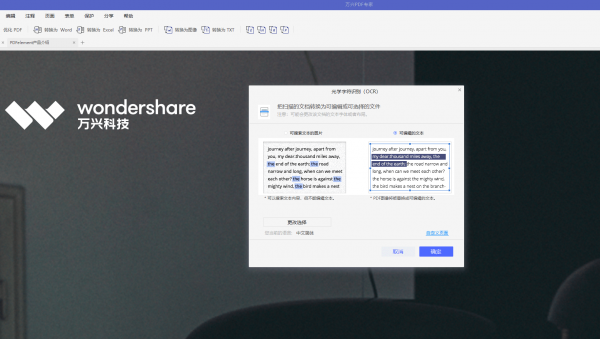
1、完善的标注注释工具,优化阅读体验
在传统纸质读物中,我们会习惯于拿笔在一旁写画标注,方便自己更好地理解及记录。那么对于电子版,我们则需要一款强大的PDF阅读编辑工具来辅助。标注工具强大、字段识别灵敏的阅读器才能满足大家的需求。PDFelement7正包涵了完善的标注注释工具,包括高亮、下划线、删除线、画笔、签章、文本标注等等,就算在电脑上看文件也能像阅读纸质读物一样轻松自在,随手记录。
2、支持文件编辑,特配OCR字符识别技术
如果只是简单的阅读标注功能,我想市场上很多阅读器都能够做到这一点,但如果是要对文件进行编辑,那么应该只有PDFelement 可以做到了。我们都知道,要在PDF这样一个固定格式的文件编辑文字并不是一件容易事,编辑器必须通过算法来确定段落边界和文字顺序,还要配备一个强大的字体库,而PDFelement不单克服了这些技术难题,还配备了OCR字符识别技术,就算是扫描件也可以转换为完全可编辑和可搜索的文档,让大家直接就可以在电脑上修改,不必在PDF和Word间反复转换,达到节省时间、提高效率的作用。PDFelement 专业版自带的OCR可识别中、英、韩、德、西、俄等29国语言,处理跨国文件毫无压力。遇上想要编辑的文件不必苦苦纠结于格式的转换,直接使用PDFelement就能畅享如Word文档一样编辑PDF文档。
3、表单填写升级,重新定义中小型企业的表单工作流
表单填写和数据提取一直都是PDFelement引以为傲的功能。对于中小型企业,在处理财务报表或者税单时,经常遇到表单归档和数据录入的问题, PDFelement完美的解决了这个需求。PDFelement支持自动识别可填写表单域,无需转换格式,即可直接填写。另外,你还可以设计自己喜欢表格形式,软件里可以创建自己需要的表单选项形式,比如:文本字段,复选框,单选按钮,组合框,列表框,按钮或签名域。
当然,PDFelement也提供海量PDF格式模板,里面有上百种表单模板免费下载和使用;也有很多设计新奇的节日卡片或者邀请函等模板可供随时免费下载试用。PDFelement最值得展示的另一个亮点便是增强PDF数据提取支持。中小企业在批量处理PDF格式的表单时,只需点击“数据提取”即可将表单的选定区域里的数据批量提取到Excel表格里,方便报告和分析。
如果你的表格是扫描件,通过「数据提取」功能选定一份表格,然后用鼠标定 位你想要提取的数据位置(比如定 位到单号),执行一次以后,就可以批量操作同样的表单了。以后就算遇上一千份表单也不用怕,操作一步就可以把后面工作放心交给PDFelement,工作效率得到极大的提高!
4、轻松转化文档,支持多种输出格式
有时候PDF格式的文件并不是我们最终想要输出的对象,我们可能要把它们转换成各种格式的文件以便后面操作。在PDFelement里,你可以把原生PDF或者扫描PDF转换成:Word、Excel、PPT、EPUB、HTML、Text、RTF 等等常用的文档格式;而且转换后的文件还原程度高,尽量保留原有的布局不改变。
此次PDFelement 是一次重大的突破,不管是在外观上大胆改变界面和图标设计,还是在技术上增强数据提取支持,都代表着PDFelement力求完美的工匠精神。能够用上这样一款把每个细节都处理得极致的PDF阅读编辑器,相信大家在处理文件时心情都会变得愉悦起来!
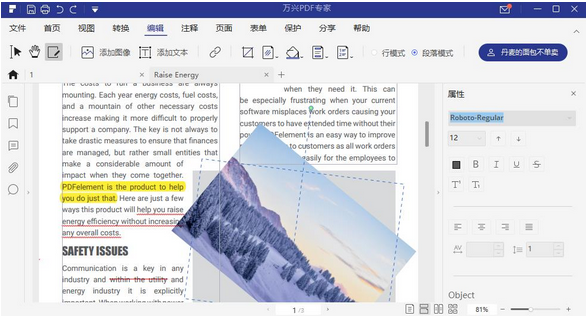
1、PDF格式转换
鼠标拖拽即可将PDF转换成PPT、Word、Excel、HTML、JPEG、PNG等种格式。可批量处理超过500个文档。
2、文档注释与批注
在PDF内任何地方都可以添加便笺注释和文本框,用高亮、删除线、下划线来标记文档以便审阅。
3、文档拆分和提取
将多页PDF文档分割成几个较小的文件,或从文档中提取指定页面生成单独的PDF文档。
4、添加贝茨码
添加可定制的贝茨码编号到文档,便于索引和检索。
5、表单自动识别和数据提取
智能表单自动化技术,可在几秒内将数百种相同PDF表单的数据提取为单个可编辑的Excel表单。
6、添加水印、背景、页眉页脚
轻松添加及移除文本及图片水印、背景、页眉页脚,让您充分自定义PDF文档。
7、密码、密文保护
使用256位AES加密密码保护PDF文档,可设置锁定特定功能,如视图、打印、编辑、填充等。
8、创建可填写的PDF表单
万兴PDF专家可创建固定格式的PDF文档,如合同、采购单、招标文档等,可限制表单填写的区域。只有在表单域内可填写相关信息,其他位置均不可编辑。
第1步:打开PDF文件
安装万兴PDF专家并打开程序,点击“打开文件”按钮,在弹出窗口中选择目标文件。
第2步:转换前编辑PDF文档(可选)
用户可以在转换PDF文件之前轻松地对其进行编辑。万兴PDF专家支持广泛的所有基本功能,可以修改文档中的任何内容。单击功能区栏左上角的“编辑”按钮,然后单击你想编辑的文本并开始进行更改。您还可以在编辑模式下通过添加图像、删除图像或移动/调整大小/旋转图像来修改图像。
第3步:将PDF文档转换为与OpenOffice兼容的格式
转到“转换”选项卡,然后单击“转换为Word”。将弹出一个新的对话框,您可以在其中选择OpenOffice支持的输出格式。其中包括.doc、.docx、.rtf、.hwp、.xlsx、.png等等。您还可以在输出文件夹中设置文件目标。最后单击“保存”开始该过程。
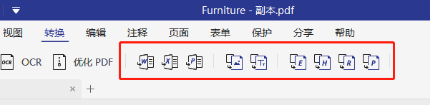
第4步:将转换后的文件导入OpenOffice
在OpenOffice中,转到“文件”菜单。选择“打开”来选择程序中转换的OpenOffice支持的文件格式。
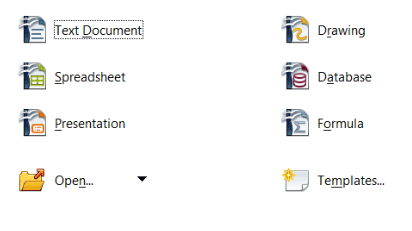
 立即查看
立即查看94.55MB/国产软件
2021-02-04
 立即查看
立即查看680MB/国产软件
2021-01-04
 立即查看
立即查看4.49MB/国产软件
2021-01-19
 立即查看
立即查看73.9MB/国产软件
2021-10-14
 立即查看
立即查看544.6MB/国产软件
2021-12-14
 立即查看
立即查看1.35GB/国产软件
2021-04-01
 立即查看
立即查看9.81MB/国产软件
2021-01-28
 立即查看
立即查看393.44MB/国产软件
2021-04-20
 立即查看
立即查看432MB/国产软件
2021-01-28
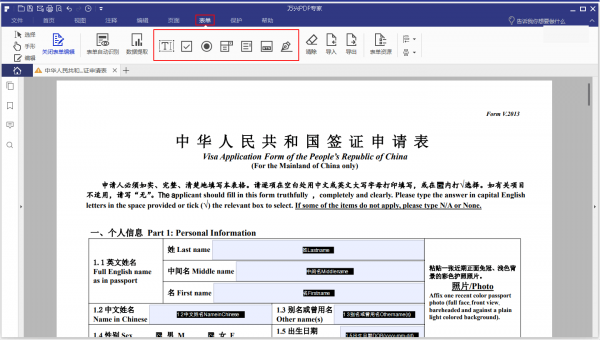
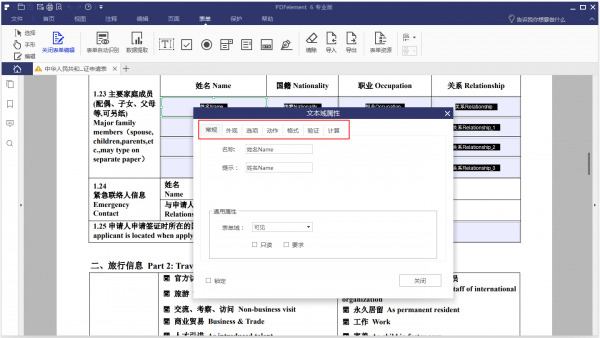
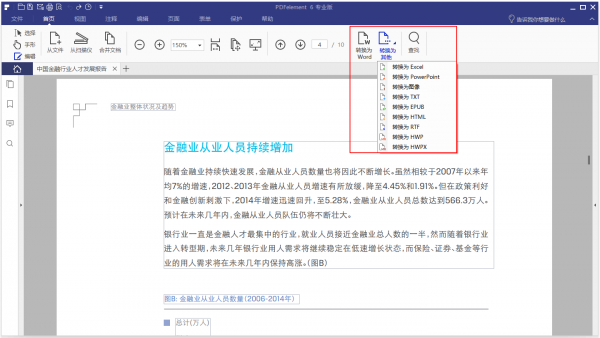
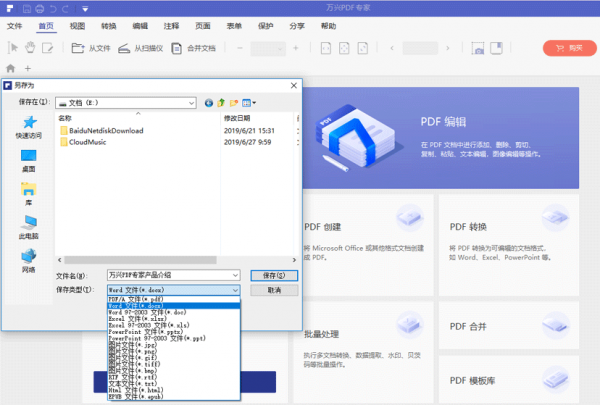
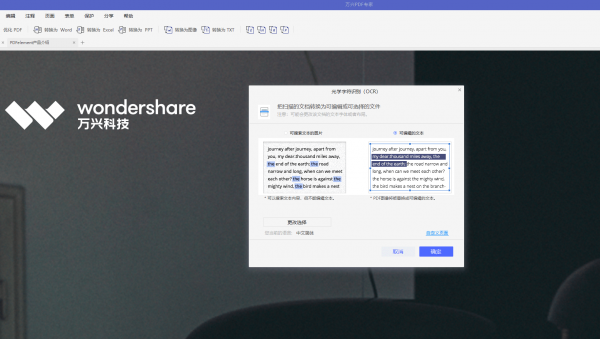
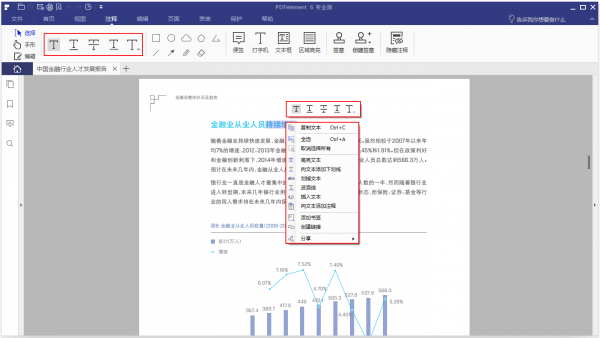
UPUPOO激活码领取软件77.98MB / 2021-02-06
点击查看Photoshop 2020破解版1.9GB / 2021-01-04
点击查看Maya2021最新版1.86GB / 2021-02-03
点击查看Xshell7激活破解版88.18MB / 2021-01-14
点击查看RPG Maker MV全能修改器507KB / 2021-01-05
点击查看OC渲染器4.0破解版114.83MB / 2021-01-15
点击查看AI全自动剪辑软件破解版121MB / 2021-02-19
点击查看Auto Unlocker破解版35.7MB / 2021-11-12
点击查看diskgenius专业版38.7MB / 2021-09-25
点击查看方方格子Excel工具箱下载94.55MB / 2021-02-04
点击查看Photoshop 2020破解版1.9GB / 2021-01-04
点击查看CorelDRAW2021破解版727.34MB / 2021-01-16
点击查看